常にゲストモードでGoogleChromeを起動する
常にゲストモードでGoogleChromeを起動する方法
Google Chrome 77以降、ゲストモードでChromeを開くためのショートカットを作成できます。 ブラウザではゲストブラウジングモードを適用できるため、Cookie、ブラウジング履歴、およびその他のプロファイル固有のデータは保存されません。 この機能はプライバシーの観点から役立ちます。 自宅やその他の環境で共有ユーザーアカウントとうまく連携します。
広告
シークレットモードやゲストモードと混同しないでください。 シークレットモードは、プライベートブラウジング機能を実装するウィンドウです。 閲覧履歴、Cookie、サイト、フォームのデータなどは保存されませんが、プロファイルやブックマークなどにアクセスできます。
ゲストモードは、新しい空のプロファイルとして機能します。 ブックマークやその他のプロファイルデータにアクセスすることはできません。 ゲストモードを終了すると、ブラウジングアクティビティに関連するすべてのものがコンピューターから削除されます。
ゲストモードを使用する場合
ゲストモード機能は、他の人にコンピュータを使用させることが多い場合に便利です。 または、友人からラップトップを借りる場合は、ゲストモードを使用して、そのPCに閲覧の痕跡を残さないようにすることもできます。 図書館やカフェにある公共のパソコンにも同じことが言えます。
通常、プロフィールアイコンをクリックしてから選択すると、ゲストモードにアクセスできます。 ゲストウィンドウを開く.

常にゲストモードでブラウザを起動するための特別なショートカットを作成することをお勧めします。 Google Chrome77以降、使用する必要のある特別なコマンドライン引数をサポートします。
常にゲストモードでGoogleChromeを起動するには、
- デスクトップまたはで既存のGoogleChromeショートカットを検索します スタートメニュー.
- コピーして任意の場所に貼り付けます。
- 名前をGoogleChrome-ゲストモードに変更します。
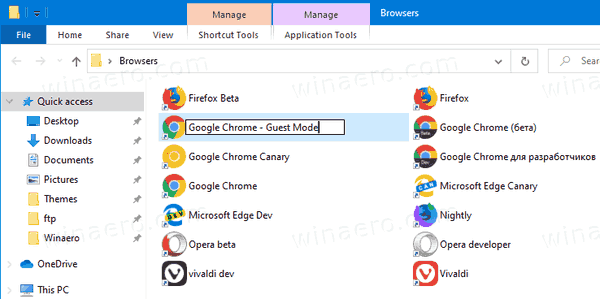
- それを右クリックして選択します プロパティ コンテキストメニューから。 または、を押して Altキーを押しながら、ショートカットをダブルクリックします.
- の プロパティ に 全般的 タブ、追加
- ゲスト chrome.exe次のようなショートカットターゲットを取得するには"C:\ Program Files(x86)\ Google \ Chrome \ Application \ chrome.exe" --guest.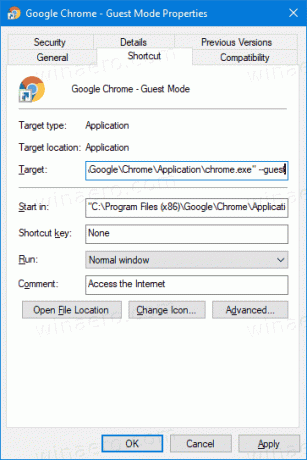
- [OK]をクリックして[適用]をクリックします。
完了です! 次に、新しいショートカットをダブルクリックします。 これにより、ゲストモードでGoogleChromeが直接開きます。
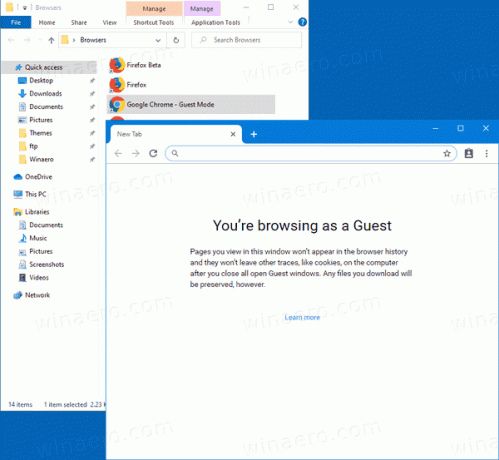
これで、有効にすることでGoogle Chrome77を新鮮で派手な外観にすることができます 新しいタブページの色とテーマのオプション.
それでおしまい!
興味のある記事:
- GoogleChromeで新しいタブページの色とテーマを有効にする
- GoogleChromeでグローバルメディアコントロールを有効にする
- GoogleChromeのすべてのサイトでダークモードを有効にする
- GoogleChromeで音量調節とメディアキー処理を有効にする
- GoogleChromeでリーダーモードの蒸留ページを有効にする
- GoogleChromeで個々のオートコンプリートの提案を削除する
- GoogleChromeのOmniboxでクエリをオンまたはオフにする
- GoogleChromeで新しいタブボタンの位置を変更する
- Chrome69で新しい丸めUIを無効にする
- Windows10のGoogleChromeでネイティブタイトルバーを有効にする
- GoogleChromeでピクチャーインピクチャーモードを有効にする
- GoogleChromeでマテリアルデザインの更新を有効にする
- Google Chrome68以降で絵文字ピッカーを有効にする
- GoogleChromeで遅延読み込みを有効にする
- GoogleChromeでサイトを完全にミュートする
- GoogleChromeで新しいタブページをカスタマイズする
- GoogleChromeでHTTPWebサイトの安全でないバッジを無効にする
- Google Chrome ShowHTTPとWWWをURLの一部にする
